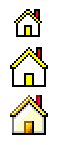Referenz
Erstellen von Symbolleistensymbolen für Internet Explorer
Beim Erstellen eines Symbols müssen Sie jede Grafik in zwei Formaten für die beiden Statusarten der Symbolleisten bereitstellen (in Graustufen für den Standardstatus und farbig für den aktiven Status, wenn der Benutzer mit der Maus auf die Leiste zeigt). Außerdem muss jede Grafik in zwei Farbtiefen vorliegen.
Erstellen Ihrer Bilder
- Nachdem Sie die Bilder in einem Grafikprogramm erstellt haben, speichern Sie die 16-Farben- und 256-Farben-Bilder in separaten Dateien.
- Indizieren Sie jede Datei für die entsprechende Palette, entweder für die 16-Farben-Palette oder die Halbtonpalette von Windows. Reservieren Sie ein bestimmtes Farbfeld als Farbe, die für Transparenz steht.
- Speichern Sie die Dateien als Bitmapdateien.
Es folgt eine Zusammenfassung der erforderlichen Grafiken:
| Symbolstatus |
Größe in Pixel |
Farbtiefe/Palette |
Umrandung |
Erscheinungsbild |
Beispiel |
| Aktiv |
20x20 |
Windows-Halbtonpalette (256 Farben) |
Symbolartiger Rahmen: Farbe an oberen und linken Rändern, schwarz an unteren und rechten Rändern |
- Farbbild
- Mehr Schattierungen und 3D-Effekte als 16-Farben-Bild
- Lichtquelle von links oben und Schattierung wo angebracht
|
 |
| 20x20 |
Windows-Palette (16 Farben) |
Schwarz, außer dies beeinträchtigt die Lesbarkeit des Symbols |
- Farbbild
- Wenig Schattierung, flacheres Erscheinungsbild
|
 |
| 16x16 |
Windows-Palette (16 Farben) |
Schwarz, außer dies beeinträchtigt die Lesbarkeit des Symbols |
- Farbbild
- Wenig Schattierung, flacheres Erscheinungsbild
|
 |
| Standard |
20x20 |
Windows-Halbtonpalette (256 Farben) |
Symbolartiger Rahmen: Graustufen an oberen und linken Rändern, schwarz an unteren und rechten Rändern |
- Graustufenbild
- Mehr Schattierungen und 3D-Effekte als 16-Farben-Bild
- Lichtquelle von links oben und Schattierung wo angebracht
|
 |
| 20x20 |
Windows-Palette (16 Farben) |
Schwarz, außer dies beeinträchtigt die Lesbarkeit des Symbols |
- Graustufenbild
- Wenig Schattierung, flacheres Erscheinungsbild
|
 |
| 16x16 |
Windows-Palette (16 Farben) |
Schwarz, außer dies beeinträchtigt die Lesbarkeit des Symbols |
- Graustufenbild
- Wenig Schattierung, flacheres Erscheinungsbild
|
 |
Stellen Sie sicher, dass die sichtbaren Übergänge zwischen den Standardbildern und den aktiven Bildern möglichst fließend sind. Dies lässt sich am einfachsten überprüfen, indem Sie mit einem Bildbearbeitungsprogramm separate Ebenen für die Standardbilder und die aktiven Bilder einrichten, sodass Sie die Bilder übereinander liegend anzeigen können.
Umwandeln der Bitmapgrafiken in Symbole
Für jedes Symbol müssen Sie zwei .ICO-Dateien erstellen:
- Die erste .ICO-Datei enthält die aktiven Bilder (Farbe) in beiden Formaten und Farbtiefen.
- Die zweite .ICO-Datei enthält die Standardbilder (Graustufen) in beiden Formaten und Farbtiefen.
Wir empfehlen Ihnen, die Symbole mit Hilfe eines Grafikprogramms und die .ICO-Dateien unter Verwendung einer Entwicklungsumgebung wie Microsoft Visual C++ Development Studio zu erstellen.
Beispiel
Die beiden Symboldateien des Startseitensymbols enthalten die folgenden Bilder:
So erstellen Sie Symboldateien in Visual C++
- Öffnen Sie die Bitmapdateien.
- Klicken Sie im Menü Datei auf Neu, und klicken Sie dann in der Registerkarte Dateien auf Symbol-Datei. Standardmäßig wird in dem Symbolfenster, das geöffnet wird, ein 32x32-Pixel großes Standardgeräteabbild angezeigt.
- Klicken Sie im Menü Bild auf Neues Geräteabbild. Klicken Sie auf Benutzerdefiniert, und erstellen Sie dann folgende Geräteabbilder:
- Ein 22x20-Pixel-Bild mit 16 Farben
- Ein 22x20-Pixel-Bild mit 256 Farben
- Ein 18x16-Pixel-Bild mit 16 Farben
Anmerkung
- Die Geräteabbilder sind zwei Pixel breiter als die Bilder. Zentrieren Sie daher die Bilder innerhalb des Geräteabbildbereichs.
- Löschen Sie das 32x32-Pixel-Standardgeräteabbild.
- Kopieren Sie die Farbbilder aus Ihren Bitmapdateien, und fügen Sie sie in der entsprechenden Geräteabbildgröße und -farbtiefe ein.
- Wenn der Hintergrund transparent sein soll, wählen Sie die Farbe, die für Transparenz steht, in der Farbpalette aus, und füllen Sie damit den Hintergrund jedes Bildes, für das Transparenz gewünscht wird.
- Speichern Sie die Datei als .ICO-Datei.
Die standardmäßige .ICO-Datei für Graustufenbilder können Sie mit demselben Verfahren erstellen.